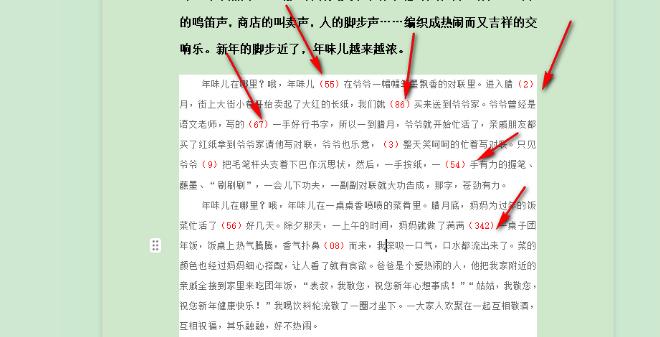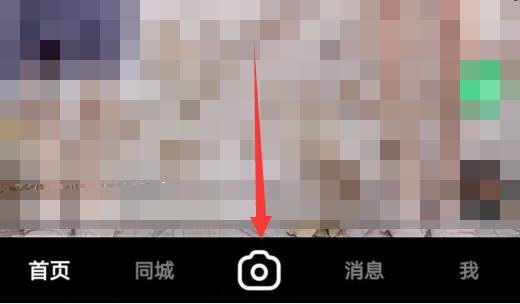wps怎么给不同文字批量添加括号?在wps中进行文字编辑的过程中,如果我们需要对一些文字进行指定设置,比如批量添加括号,那么该如何设置呢,为了方便大家快速解决问题,本篇教程小编就来介绍wps文字批量添加括号的具体操作方法。
设置方法
在文档中,你会发现很多文字被标记为红色,需要在红色文字周围加上括号。

2、在开始菜单选项下,将【查找替换】选项找到之后点击打开,选择【替换】选项进入。
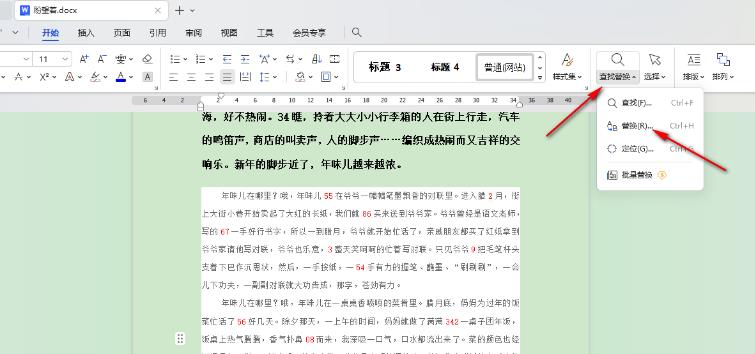
3、将鼠标光标定位到【查找内容】的框中,并且单击【格式】选项,点击在【字体】选项进入。
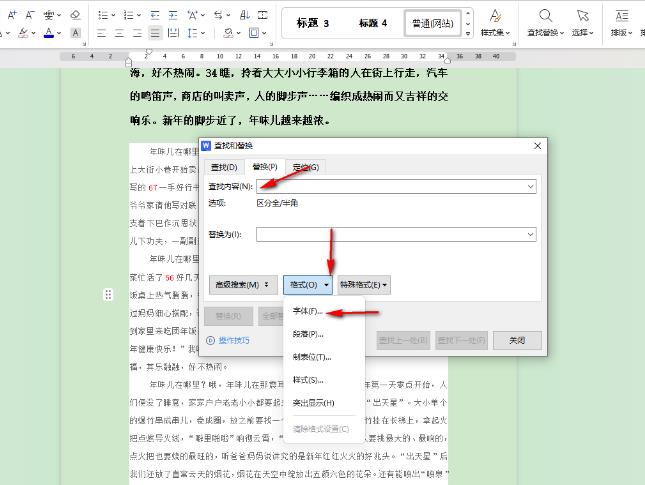
4、将【字体颜色】设置成红色,之后点击确定按钮。
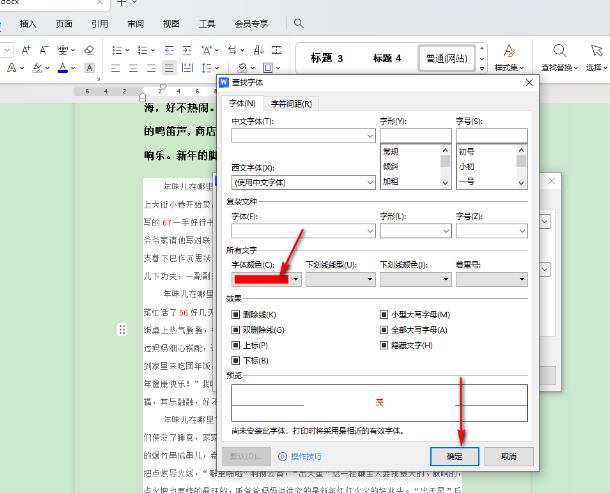
5、接着定位到【替换为】的框中,并且点击一下【格式】选项按钮,选择【字体】选项进入。
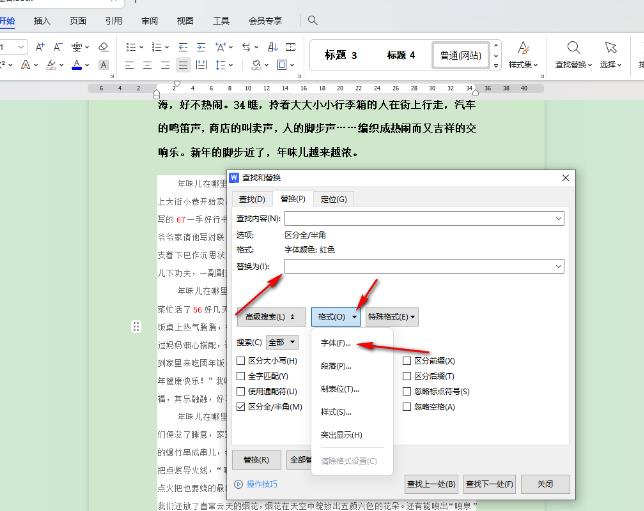
6、将字体颜色设置成【红色】即可,再点击确定。
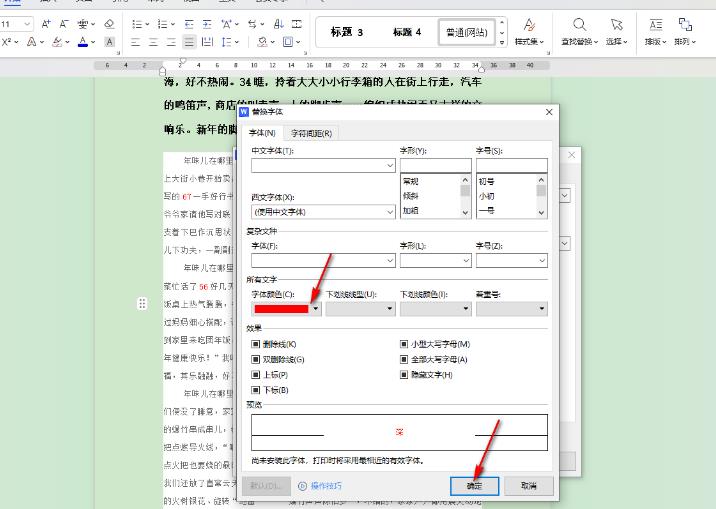
7、那么返回到替换设置页面,再【替换为】的框中输入【(^&)】,然后点击【全部替换】按钮。
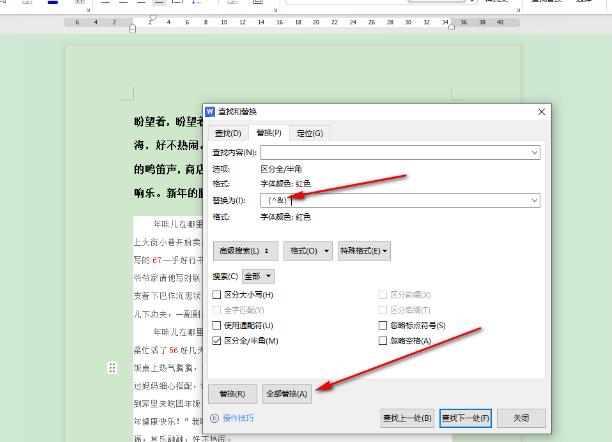
8、这时你可以看到在文档编辑页面上的红色文字已经被添加上了括号了。